Entdecken Sie 3 der besten Apps, um Gesichter auf dem iPhone manuell oder automatisch und kostenlos auszublenden
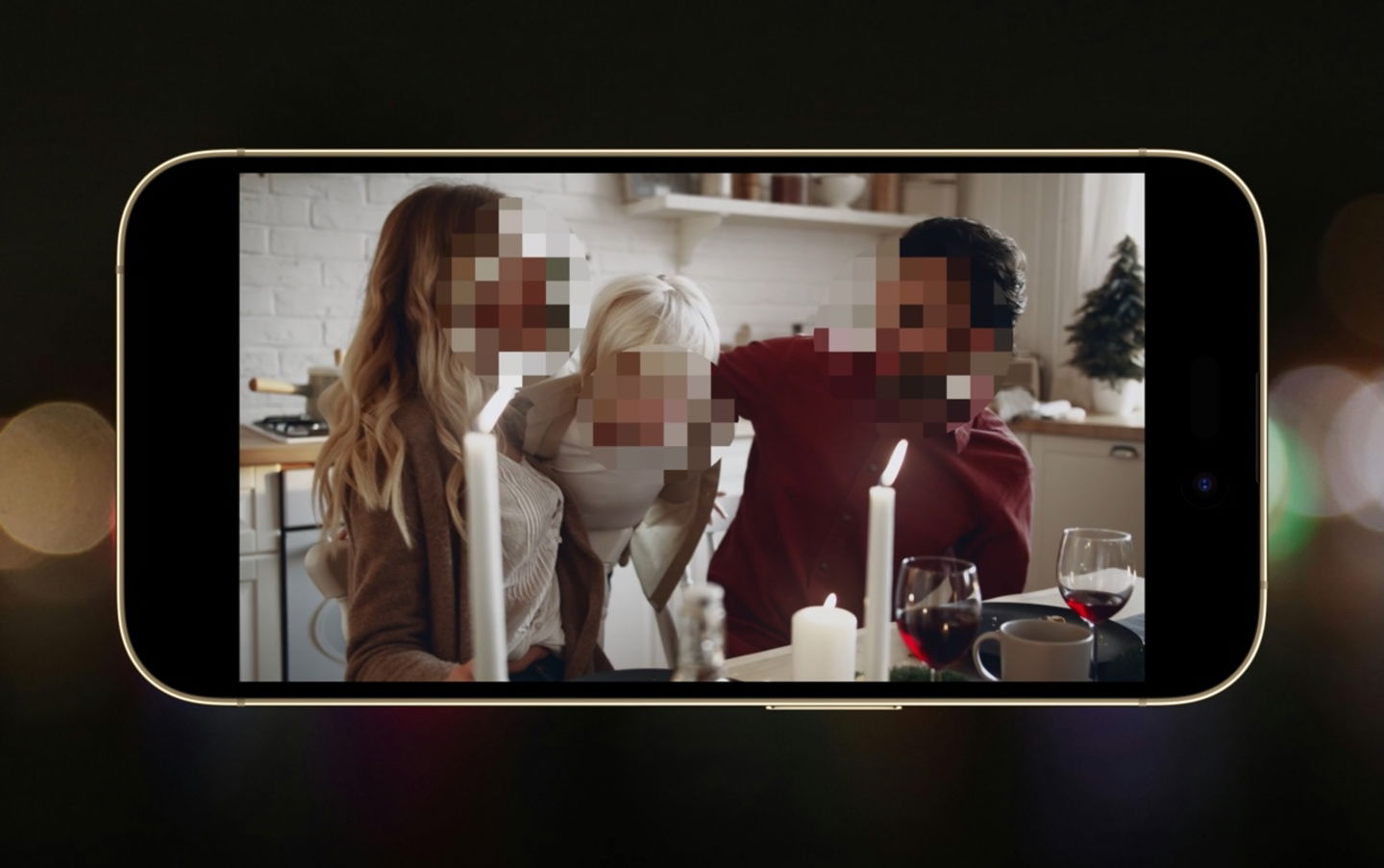
BedauerlicherweiseEs gibt immer noch keine native Option zum Ausblenden oder Unschärfen von Gesichtern in iPhone-Videos, normalerweise ist diese komplexe Aufgabevon Drittanbieter-Apps erstellt, die wir in diesem Artikel untersuchen werden. Verwenden Sie diejenige, die Sie für die beste halten und die möglicherweise am besten zu Ihren persönlichen Bedürfnissen passt. Warum gibt es diese Art von Apps? Zum Beispiel, wenn wir ein Familienvideo teilen, in dem wir nicht möchten, dass die Gesichter von Minderjährigen sichtbar werden, oder wenn wir vertrauliche Informationen über einen Ort verbergen, der nicht offengelegt werden sollte.
- Videounschärfe
- Video und Mosaik verwischen
- MovStash
- Was ist die beste Option, um Videos auf dem iPhone unscharf zu machen?
Videounschärfe
Laden Sie die folgende Anwendung herunterverspricht, Gesichter, Logos oder andere Objekte in Ihrem Video unkenntlich zu machen. Das Beste ist, dass es über eine automatische Verfolgung verfügt, sodass es sich gleichzeitig mit der Person oder einem markierten Objekt bewegt. In der professionellen Version ist es möglich, alle Objektverfolgungs- und Glättungsfunktionen freizuschalten. Befolgen Sie diese Schritte, um das endgültige Ziel zu erreichen.
- Öffnen Sie die Blur Video-App, erlauben Sie den Zugriff auf Ihre Videos und drücken Sie Start
- Wählen Sie den Clip aus, an dem Sie arbeiten möchten
- Tippen Sie aufUnschärfeoption hinzufügen
- Verschieben Sie die Formauf dem Gesicht oder Element, das ausgeblendet werden soll
- Verwenden Sie dazu den blauen Streifen unterhalb der ZeitleistePassen Sie die Dauer der Unschärfe an
- Klicken Sie auf Unschärfe hinzufügen, um eine weitere Form hinzuzufügen, wiederholen Sie den Vorgang, bis das Gesicht oder Element im gesamten Video verdeckt ist.
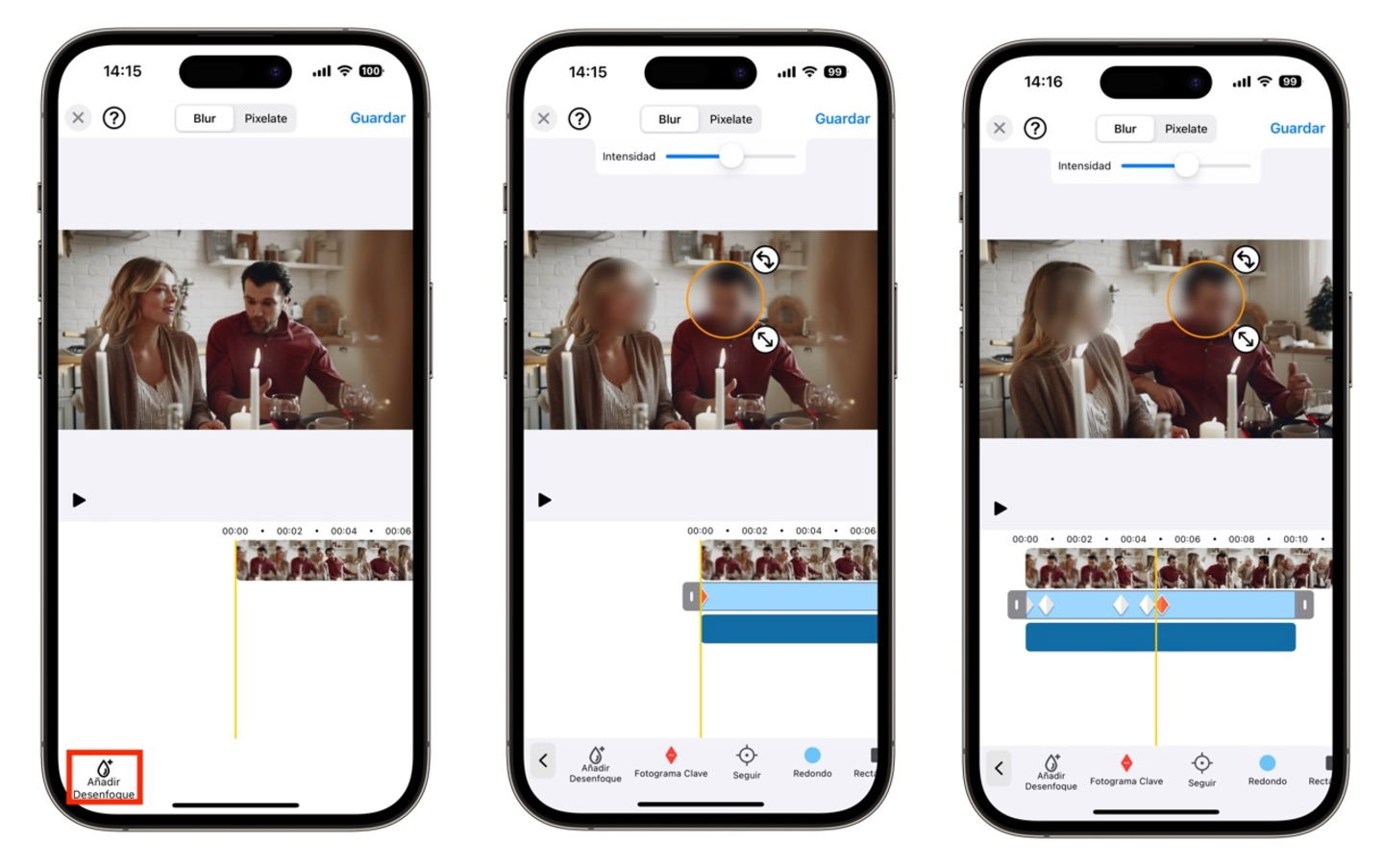
Video-Unschärfe auf einem iPhone
Die beste Option vonDie Steuerung der Unschärfe erfolgt durch Klicken auf die Option „Keyframe“., so können Sie die Bewegung im gesamten Video mit einer einzigen Unschärfe abdecken. Wählen Sie die Option so oft wie nötig aus, damit sie scrollen kann. ImBei der Profi-Version besteht die Möglichkeit, eine Tracking-Funktion zu nutzenUm dies automatisch zu tun, zögern Sie nicht, in die kostenpflichtige Version zu investieren, wenn Ihnen das manuelle Ergebnis gefallen hat.
Video und Mosaik verwischen
Diese App verfügt über mehr Tools zum Ausblenden eines Gesichts. Benutzen Sie es so:
- Öffnen Sie die App und klicken Sie aufzweite Kamera-Menübandtaste
- Wählen Sie das Video aus und fahren Sie mit dem Bearbeitungsbildschirm fort
- Sie werden feststellen, dass das Video bereits in seiner Gesamtheit verschwommen ist.Klicken Sie auf die Option „Gesicht“.
- Wählen Sie, ob Sie die Gesichter von verbergen möchtenglatter oder klarer Weg, und klicken Sie dann auf einen bestimmten Stil.
- Steuern Sie die Transparenz und verwenden Sie andere Stilenach Ihren Bedürfnissen
- Tippen Sie zum Abschluss auf das grüne Häkchen
- Wählen Sie eine Videoauflösung und exportieren Sie die endgültige Bearbeitung.
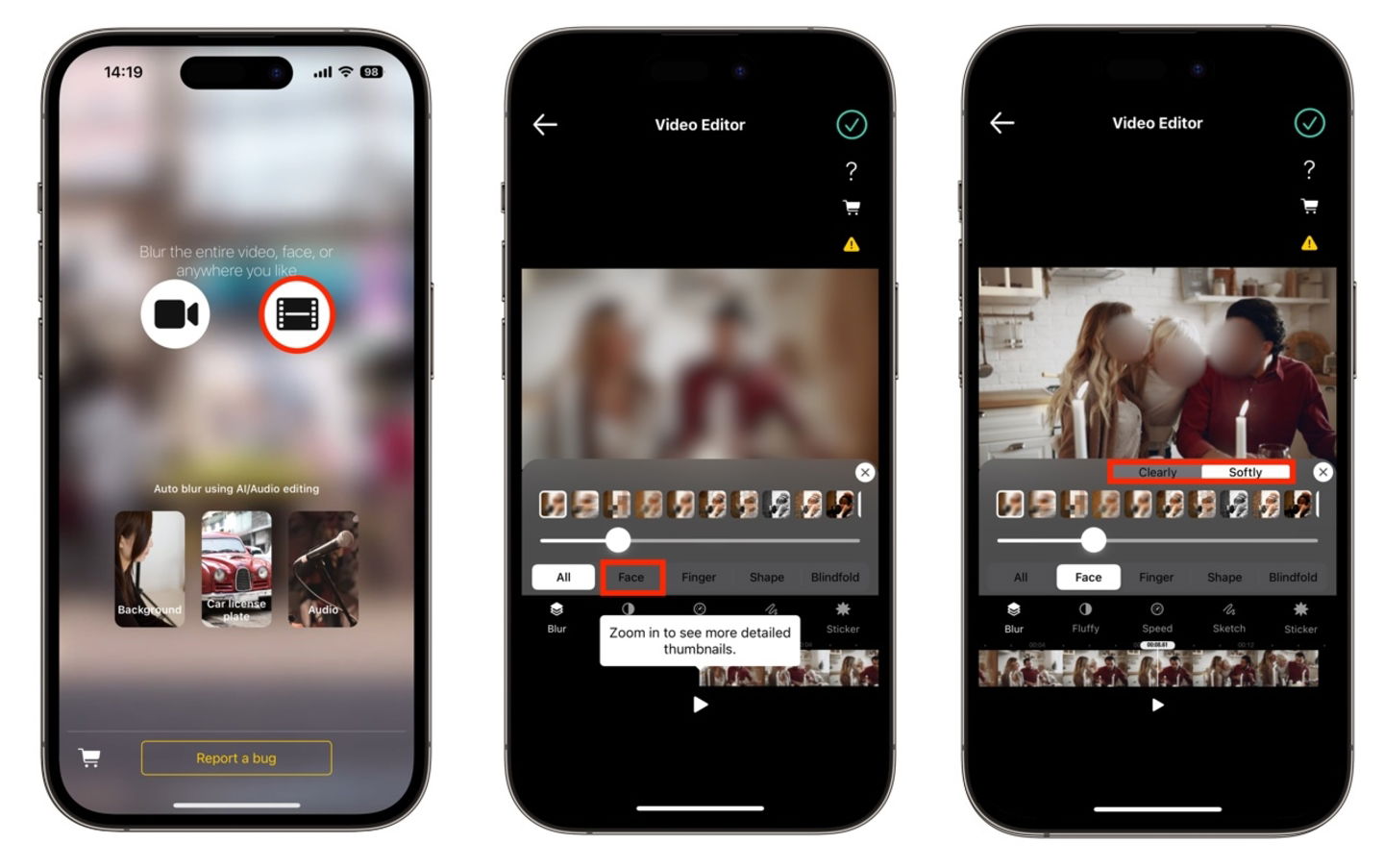
Unschärfe-Videomosaik, gute Alternative zum Ausblenden von Gesichtern
MovStash
Einer der Vorteile dieser App ist dasermöglicht es Ihnen, Gesichter automatisch auszublendenDie Erkennung ist eine der besten, aber Sie können die unscharfe Form nicht manuell steuern.
- Öffnen Sie die App und wählen Sie die Option „Gesichtsverfolgungsmodus“.
- Tippen Sie auf das Videokamerasymbol, dann auf Video und wählen Sie die entsprechende Datei aus
- Die App wird ihren Job machenGesichter aus dem Video erkennenFügen Sie über jedem eine unscharfe Form hinzu
- Tippen Sie auf das Symbol mit den vier Pfeilen und passen Sie die Steuerung anUm die Fläche der Form bei Bedarf zu vergrößern, drücken Sie zur Bestätigung die Schaltfläche „Schließen“.
- Endlich,Verwenden Sie das pixelige Tropfensymbol, um den Unschärfegrad zu ändernoder das normale Drop-Symbol, um andere Unschärfestile auszuwählen
- Klicken Sie abschließend auf die Schaltfläche Speichern, um das Video zu exportieren.
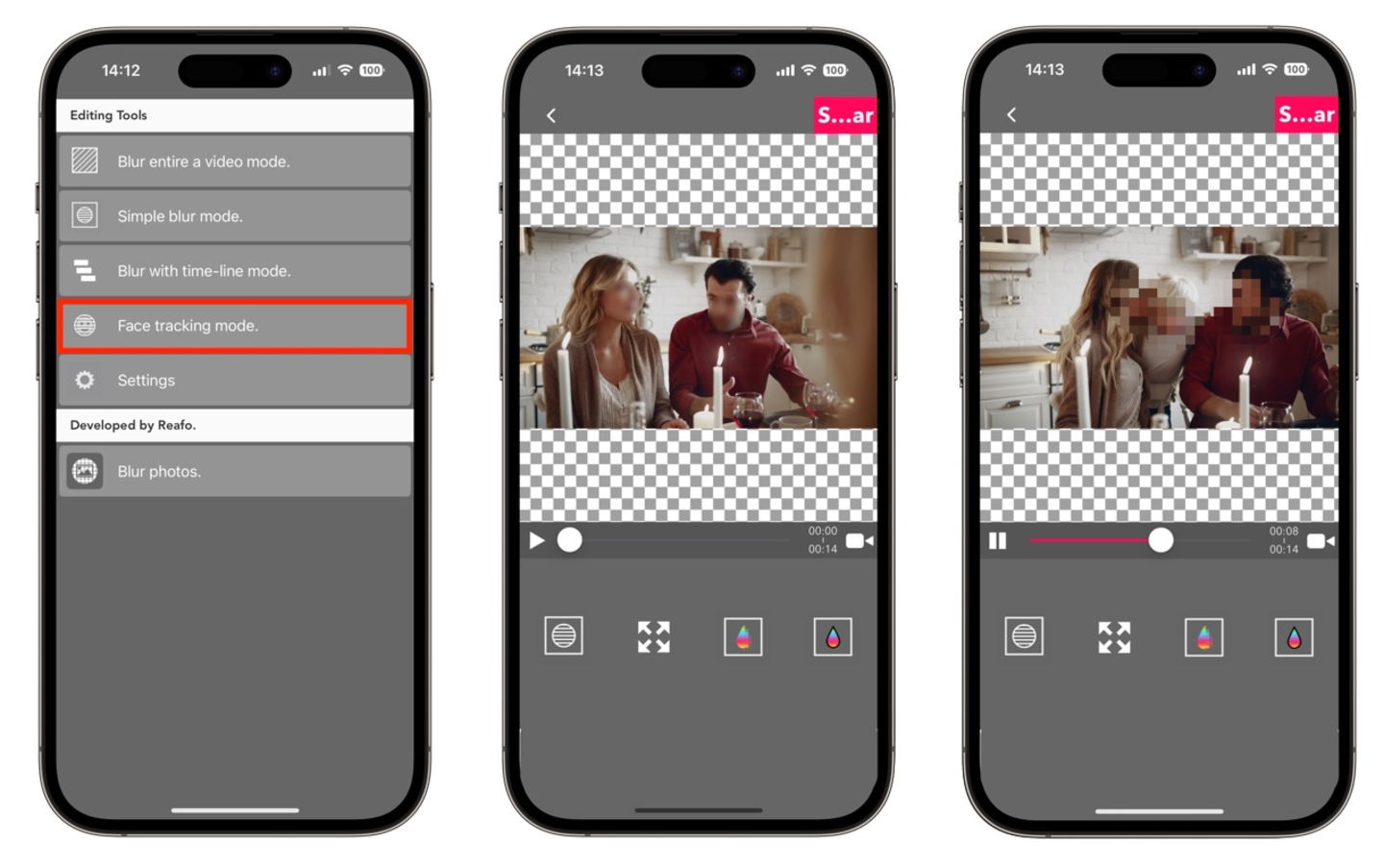
MovStash, eine der besten Apps zum Ausblenden von Gesichtern
Was ist die beste Option, um Videos auf dem iPhone unscharf zu machen?
Möglicherweise gibt es jedoch mehr kostenlose und kostenpflichtige OptionenWir haben nur 3 Apps zusammengestellt, weil wir denken, dass sie die besten sind, die Sie im App Store finden werden. Unserer Einschätzung nachWir finden MovStash über den anderenaufgrund der kostenlosen automatischen Erkennung.
Suchen Sie neben diesen Apps nach einer anderen Option? Wir empfehlen Ihnen, die zu verwendenApp Godass es Emojis hinzufügt, anstatt Gesichter zu verwischen, da es sich um eine App handelt, die Text zu Videos hinzufügt. Es ist ideal fürSzenen, in denen sich die Personen im Video nicht bewegenoder es gibt nicht viel Bewegung von Ihrer Seite.
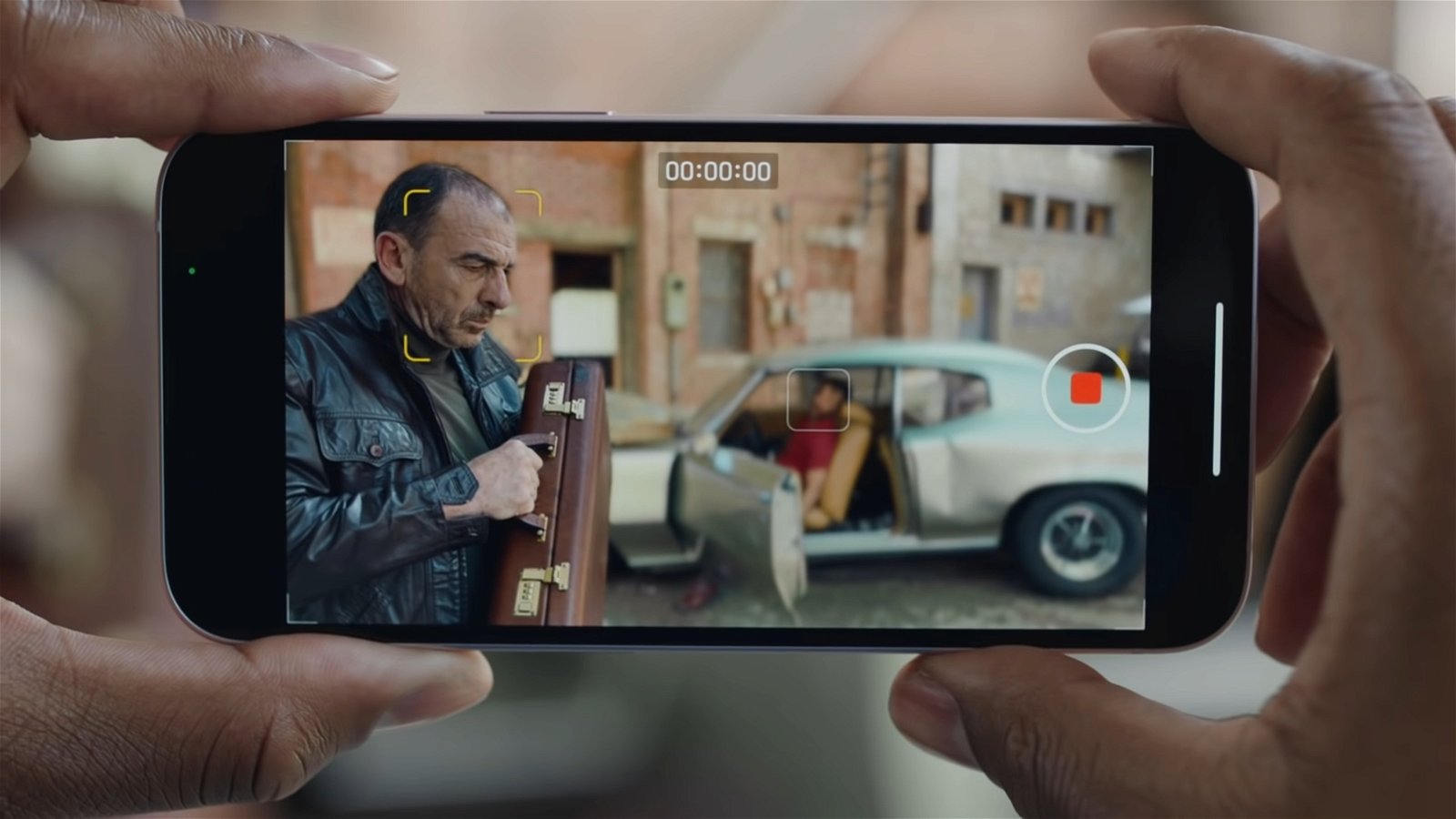
Der Kinomodus ist eine großartige iPhone-Funktion
Eine weitere native Option ist, obwohl sie nicht typisch für das Ausblenden von Gesichtern istNehmen Sie mit Ihrem iPhone im Kinomodus auf. Auf diese Weise steht der Hintergrund der Hauptperson (die Sie aufnehmen möchten) im Mittelpunkt und ihre gesamte Umgebung wird unscharf. Endlich,Sie können auch den Bild-in-Bild-Videoeffekt von iMovie nutzenum ein Bild oder Video davon zu platzierenschwarzer Hintergrund auf einem Teil des Videos(was auch funktioniert, um Chroma zu verwenden). Der einzige Nachteil besteht darin, dass Sie es nicht nach Ihren Wünschen bearbeiten können und daher möglicherweise oben oder unten in Ihrem Video angezeigt werden. Welche Option haben Sie?
Du kannst folgeniPadisiertInFacebook,WhatsApp,Twitter (X)konsultieren oder konsultierenunser Telegram-Kanalum über die neuesten Technologienachrichten auf dem Laufenden zu bleiben.


